Inhoudsopgave
PowerPoint is een krachtig hulpmiddel dat kan worden gebruikt om presentaties te maken of te bekijken. Een van de veel voorkomende fouten die PowerPoint-gebruikers tegenkomen is " Sorry, PowerPoint kan bestand niet lezen... De presentatie kan niet worden geopend. Uw antivirusprogramma kan voorkomen dat u de presentatie opent. ", of " PowerPoint vond een probleem met de inhoud van het PPT-bestand ."

Dit gebeurt meestal als het systeem het bestand blokkeert of vanwege bepaalde instellingen in PowerPoint.
Als u problemen hebt met het openen van een PowerPoint-bestand op uw systeem, geen paniek. In deze gids hebben we enkele oplossingen verzameld die u zullen helpen om de volgende PowerPoint-fouten op te lossen:
- PowerPoint heeft een probleem gevonden met de inhoud van het PPT bestand. Sorry, PowerPoint kan geen PPTX bestand lezen. Presentatie kan niet worden geopend.
Hoe te verhelpen: Kan PowerPoint-bestand niet openen in Windows 10.
Voordat u verder gaat met de onderstaande methoden om fouten op te lossen wanneer u een PowerPoint-presentatie probeert te openen, moet u het volgende proberen:
1. Controleer de naam van het PowerPoint-bestand dat u niet kunt openen en zorg ervoor dat deze geen andere punten bevat dan de punt voor de extensie "pptx". Bestanden met dergelijke namen worden soms door antivirusprogramma's als kwaadaardig aangemerkt.
Als het PowerPoint-bestand bijvoorbeeld "Presentation_File.19.10.2020.pptx" heet, verwijder dan alle andere punten uit de naam, behalve de ".pptx" (hernoem het bestand bijvoorbeeld naar "Presentation_File_19_10_2020.pptx").
2. Als het PowerPoint-bestand afkomstig is van een betrouwbare bron en uw antivirusprogramma blokkeert het bestand, schakel dan tijdelijk uw antivirusprogramma uit en probeer vervolgens het PPT-bestand te openen.
Methode 1: Deblokkeer het PowerPoint-bestand
Als u de foutmelding "Sorry, PowerPoint kan .PPTX-bestand niet lezen" ziet in een PowerPoint-bestand dat u van internet hebt gedownload of als bijlage in uw e-mail hebt ontvangen, deblokkeer dan het bestand en probeer het vervolgens te openen met behulp van de onderstaande stappen.
1. Klik met de rechtermuisknop op het PowerPoint-bestand dat niet wordt geopend en kies Eigenschappen uit het menu.
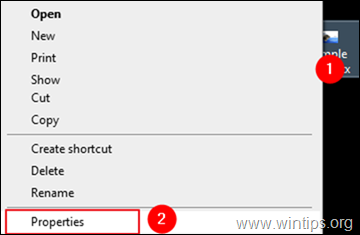
2a. Zorg er in het eigenschappenvenster voor dat u in de Algemeen tab.
2b. Onderaan het venster, kijk op de Deblokkeer optie naast de beveiligingswaarschuwing "Dit bestand kwam van een andere computer en kan worden geblokkeerd om deze computer te beschermen ", en klik dan op Toepassen & OK om de instelling op te slaan.
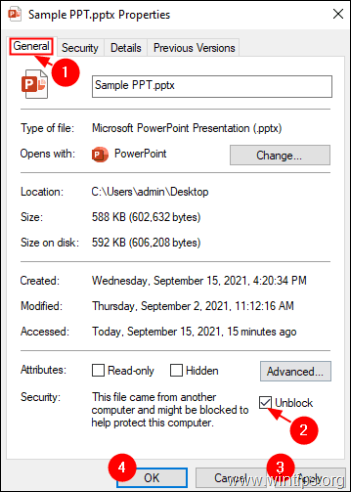
3. Probeer tenslotte het PowerPoint-bestand te openen dat u niet kunt openen.
Methode 2. Schakel de instellingen voor Beschermde weergave in PowerPoint uit.
1. Open de PowerPoint-toepassing.
2a. Klik op de Bestand menu en...
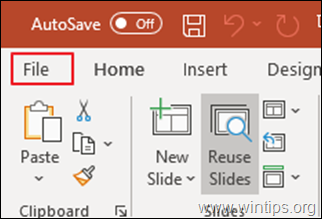
2b. ...kiezen Opties van de linkerkant.
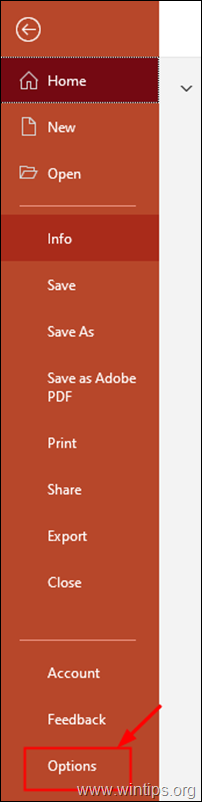
3. Van de PowerPoint-opties venster, kies Vertrouwenscentrum links en klik op om de Trust Center Instellingen.
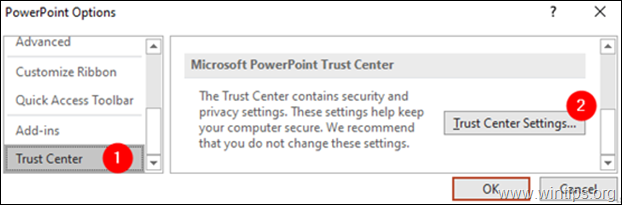
4. In de Vertrouwenscentrum venster dat opent:
1. Kies Beschermd uitzicht van de linkerkant.
2. Alle drie de opties uitvinken vanaf de rechterzijde, zoals hieronder getoond.
3. Klik OK om de wijziging toe te passen.
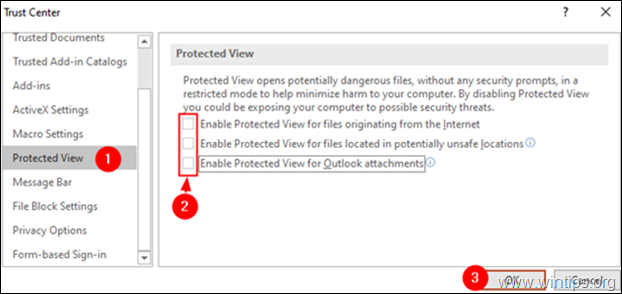
5. Klik op OK om de PowerPoint-opties raam.
6. Probeer nu een PowerPoint-presentatie te openen.
Methode 3: Maak een kopie van het PPT-bestand dat niet wordt geopend.
In sommige gevallen kan een presentatie niet worden geopend omdat deze beschadigd is of op een verkeerde/beschadigde locatie op de schijf is opgeslagen. Probeer daarom de presentatie te kopiëren naar een andere locatie (map) op de schijf. Om dat te doen:
1. Selecteer het beschadigde PPT-bestand.
2. Druk op CTRL + C om het PPT-bestand te kopiëren.
3. Navigeer naar uw bureaublad (of een andere gewenste locatie) en druk op de toetsen Ctrl+V om het bestand te plakken.
4. Probeer nu de presentatie te openen.
Methode 4: Maak een leeg PPT-bestand aan op dezelfde locatie als het beschadigde PPT-bestand. *
Opmerking: Hoewel deze methode een beetje vreemd lijkt, lijkt ze in sommige gevallen te werken.
1. Open PowerPoint toepassing.
2. Van de Bestand menu klik Nieuw en klik dan op Blanco presentatie .
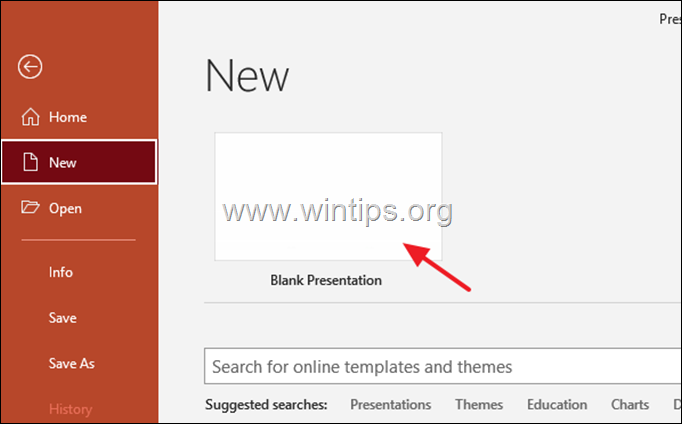
3. Druk nu op de Ctrl+S om het venster "Opslaan als" te openen.
4. In de Opslaan als bladert u naar de locatie waar het beschadigde PPT-bestand zich bevindt.
Opmerking: In dit geval staat het problematische PPT-bestand op het Bureaublad, vandaar de navigatie naar de locatie op het Bureaublad.
5. Geef een passende naam naar de presentatie en Sla naar dezelfde plaats waar de beschadigde presentatie zich bevindt.
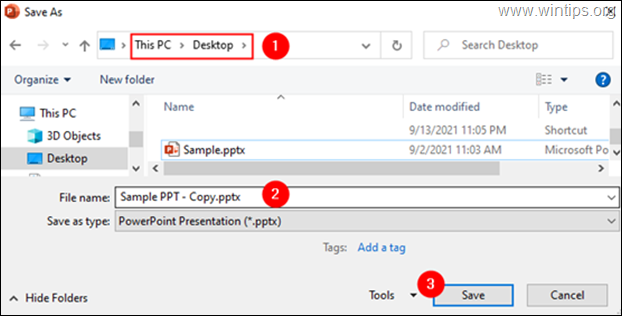
6. Probeer het beschadigde PPT-bestand te openen.
Dat is het! Laat me weten of deze gids je heeft geholpen door je commentaar achter te laten over je ervaring. Like en deel deze gids om anderen te helpen.

Andy Davis
De blog van een systeembeheerder over Windows





